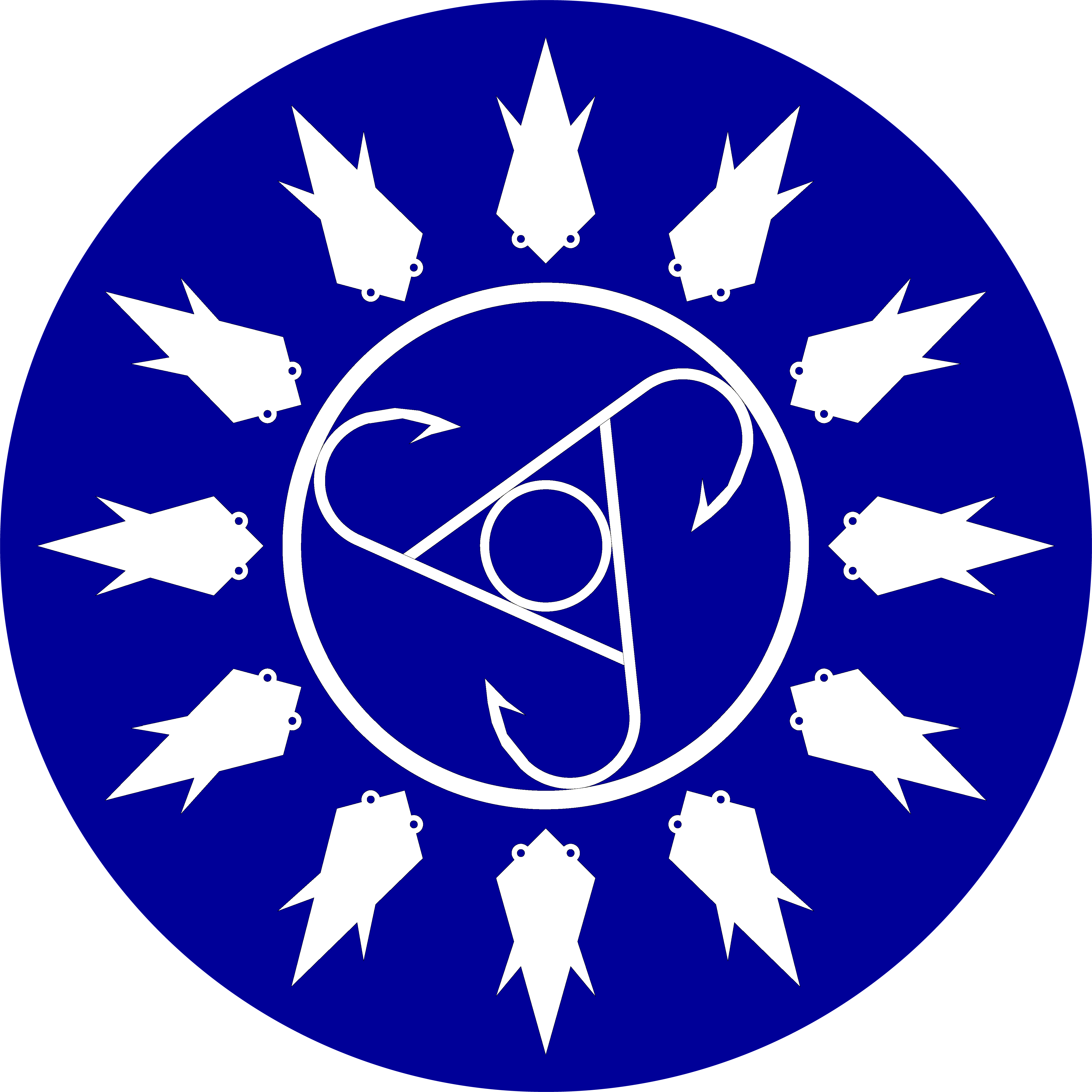VSCODE remote ssh 设置 VC++ 环境变量
承接之前的为VSCODE远程开发搭建最小权限Windows SSH环境文章,有一个问题还没解决, 就是如何达到使用 CMake/MSVC 时指定工具链版本这里说的效果,让 CMake 与 ninja 配合, 在编译时能够找到特定版本的 vc++ 工具链。
默认情况下,别说指定版本,那是一个都找不到的。
问了 Deepseek,但他说的包括在CMakeList.txt中加
vendor设置等方法看着不太靠谱,我没有尝试,并且也不太符合ninja的设计哲学。
具体途径是,将 Windows 服务端的 ssh 的默认 shell 设置为 PowerShellCore,也就是可执行文件名叫pwsh.exe的那个,然后为PowerShe 添加 profile脚本, 在脚本中添加对对vcvarsall的调用,设置好环境变量。然后,vscode就相当于运行在一个已经设置好了的Visual Studio 2022 Developer Command Prompt中,ninja什么的直接用就好了。
我知道网上(包括微软文档)有说远程访问
powershell的时候,profile脚本不生效,但起码对于PowerShellCore 7.5来说,这个办法生效。可能他们说的是旧版的PowerShell?
理论上,Visual Studio 2022 也提供了原生的
Developer PowerShell for VS 2022,但是那个快捷方式打开一看是直接加载的 DLL,看起来就不好调教的样子。
首先,登录远程(如何将服务端的 ssh 的默认 shell 设置为 PowerShellCore 参考为VSCODE远程开发搭建最小权限Windows SSH环境),执行:
PS C:\Users\dev> echo $Profile
C:\Users\dev\Documents\PowerShell\Microsoft.PowerShell_profile.ps1输出的地址就是需要创建的文件。注意新旧两个版本的PowerShell的profile文件路径不同,ISE编辑器中执行所输出的路径也各自不同,用哪个就编辑那个。
创建上面输出的文件,并写入以下内容(参考):
$env:MSVC_PROFILE_INIT = "1"
$env:VSLANG=1033
pushd "C:\Program Files\Microsoft Visual Studio\2022\Community\VC\Auxiliary\Build"
cmd /c "vcvarsall.bat x64 10.0.22000.0 -vcvars_ver=14.32.17.2 > NUL & set"|
foreach {
if ($_ -match "=") {
$v = $_.split("=", 2); set-item -force -path "ENV:\$($v[0])" -value "$($v[1])"
}
}
popd
Write-Host "`nVisual Studio 2022 VC++ 14.32.17.2 Command Prompt variables set." -ForegroundColor Yellow第一行是一个标记,用来在 vscode 连接远程之后检测这个脚本是否生效的,如果脚本生效,那么在vscode中,无论什么shell,都可以访问到
MSVC_PROFILE_INIT环境变量。
这个profile脚本的核心工作原理是:
- 通过
cmd /c调用vcvarsall.bat批处理文件,该文件是Visual Studio环境配置的核心脚本 - 使用管道捕获批处理文件执行后的环境变量变更(
set命令的输出) - 通过PowerShell的
foreach循环将捕获的环境变量逐个设置到当前会话中 > NUL重定向隐藏了批处理文件的冗余输出,保持终端干净pushd/popd确保目录操作不影响后续命令的执行路径
注意事项:
- 需要根据实际VS安装路径调整
pushd的目录参数 vcvars_ver=14.32.17.2参数对应特定MSVC工具链版本号$VSLANG=1033强制使用英语环境避免本地化问题- 选择PowerShell Core而非传统cmd是因为其更强大的管道处理能力
- 环境变量设置采用覆盖方式(
-force),确保覆盖可能存在的旧配置